Solución la aplicación de configuración no funciona o no se abre en Windows 10
Actualizado 2023 de enero: Deje de recibir mensajes de error y ralentice su sistema con nuestra herramienta de optimización. Consíguelo ahora en - > este enlace
- Descargue e instale la herramienta de reparación aquí.
- Deja que escanee tu computadora.
- La herramienta entonces repara tu computadora.
Desde el lanzamiento de Windows 8, Microsoft ha intentado complacer a los usuarios de tabletas mediante la introducción de aplicaciones universales táctiles, Store y nuevos gestos. En Windows 10, Microsoft ha mejorado la aplicación Configuración para facilitar la navegación e incluir nuevas opciones.

En Windows 10, los usuarios deben acceder a la aplicación Configuración con más frecuencia que al Panel de control clásico, ya que la configuración de las funciones recién agregadas está disponible exclusivamente en la aplicación Configuración.
En los últimos días, hemos visto a muchos usuarios quejarse de que la aplicación Configuración no se puede iniciar haciendo clic en el ícono Configuración en el menú Inicio. Algunos usuarios también informan que la aplicación Configuración no funciona correctamente.
Notas importantes:
Ahora puede prevenir los problemas del PC utilizando esta herramienta, como la protección contra la pérdida de archivos y el malware. Además, es una excelente manera de optimizar su ordenador para obtener el máximo rendimiento. El programa corrige los errores más comunes que pueden ocurrir en los sistemas Windows con facilidad - no hay necesidad de horas de solución de problemas cuando se tiene la solución perfecta a su alcance:
- Paso 1: Descargar la herramienta de reparación y optimización de PC (Windows 11, 10, 8, 7, XP, Vista - Microsoft Gold Certified).
- Paso 2: Haga clic en "Start Scan" para encontrar los problemas del registro de Windows que podrían estar causando problemas en el PC.
- Paso 3: Haga clic en "Reparar todo" para solucionar todos los problemas.
Si la aplicación Configuración no se abre o no funciona, puede probar las siguientes soluciones.
<” Solución 1 de 9
Compruebe si la aplicación de configuración está deshabilitada
Existe una disposición en la Política de grupo y el Registro de Windows para deshabilitar la aplicación Configuración. Por lo tanto, es una buena idea verificar que esté deshabilitado antes de probar otras soluciones. Consulte cómo habilitar o deshabilitar la configuración en Windows 10 para habilitar la configuración a través de la política de grupo o la configuración.
Arreglo 2 de 9
Restablecer la aplicación de configuración en Windows 10
Hay una opción oculta presente en Windows 10 para restablecer la aplicación Configuración. A continuación se explica cómo hacerlo.
Paso 1: escriba ' Configuración ' en el campo de búsqueda Inicio / barra de tareas para ver la aplicación Configuración en los resultados de la búsqueda.
Paso 2: Haga clic con el botón derecho en la entrada de la aplicación Configuración y luego haga clic en Configuración de la aplicación para abrir la página de configuración avanzada de Configuración.

Paso 3: aquí, haga clic en el botón Restablecer . Haga clic en el botón Restablecer nuevamente cuando vea un cuadro de diálogo emergente con el botón Restablecer.

Solución 3 de 9
Reinstale la aplicación de configuración en Windows 10
Al igual que otras aplicaciones, también se puede reinstalar la aplicación Configuración en Windows 10. Todo lo que necesita hacer es ejecutar un comando desde la ventana de PowerShell.
Paso 1: abra PowerShell como administrador. Para hacerlo, haga clic con el botón derecho en Inicio y luego haga clic en PowerShell (administrador) . Haga clic en el botón Sí cuando aparezca el mensaje Control de cuentas de usuario.
Paso 2: Copie y pegue el siguiente comando en la ventana y luego presione la tecla Intro para reinstalar la aplicación Configuración.
Get-AppXPackage | foreach {Add-AppxPackage -DisableDevelopmentMode - Registrar '$ ($ _. InstallLocation) \\ AppXManifest.xml'}
<× Solución 4 de 9
Utilice este solucionador de problemas oficial
Microsoft ha lanzado un solucionador de problemas para solucionar varios problemas de Windows 10. Haga clic aquí para descargar el solucionador de problemas. Después de descargar y ejecutar el solucionador de problemas, haga clic en el botón Siguiente para permitir que el solucionador de problemas escanee y solucione el problema.
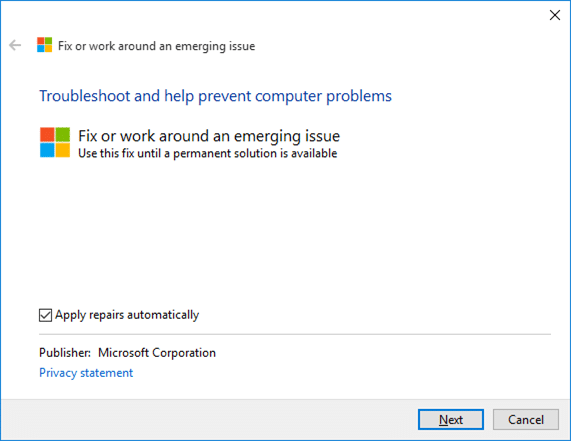
Cuando detecte el problema, haga clic en el botón Siguiente para solucionarlo.
<× Solución 5 de 9
Instalar las actualizaciones disponibles
Microsoft ha lanzado soluciones para abordar varios problemas de Windows 10, incluida la aplicación Configuración. Por lo tanto, asegúrese de que su instalación de Windows 10 esté actualizada antes de pasar a otras correcciones.
<× Solución 6 de 9
Intenta acceder a la aplicación Configuración desde otros lugares
Hay un par de formas de abrir la aplicación Configuración en Windows 10. Puede usar el logotipo de Windows + tecla de acceso rápido I o hacer clic en el icono del centro de acción (en la bandeja del sistema) y luego hacer clic en Todas las configuraciones para abrir la misma .
Solución 7 de 9
Reparar archivos de sistema de Windows 10
Es posible que la aplicación Configuración no se abra si uno de sus errores está dañado. La reparación de archivos del sistema debería solucionar este problema. Consulte nuestra guía de cómo reparar archivos de sistema de Windows 10 dañados para obtener instrucciones.
<× Solución 8 de 9
Cree una nueva cuenta de usuario
La mayoría de las veces, las aplicaciones modernas como Configuración funcionan sin problemas en una cuenta de usuario recién creada. Por lo tanto, cree una nueva cuenta de usuario local o de Microsoft y luego verifique si la aplicación Configuración se está abriendo. Si está funcionando, puede migrar sus datos de la cuenta anterior a la nueva antes de eliminar la cuenta de usuario anterior.
<” Solución 9 de 9
Reparar Windows 10
Si ninguna de las soluciones anteriores lo ayudó a abrir Configuración, considere reparar su instalación de Windows 10 conservando sus datos importantes. Consulte nuestra guía de instalación de cómo reparar Windows 10 para obtener instrucciones.
Si nada funciona, restablezca su PC con Windows 10 o restablezca la configuración de fábrica de su PC con Windows 10.
\u0026 nbsp;

